Könnyű és gyors Android Root útmutató

Miután rootoltad az Android telefonod, teljes rendszerhozzáférésed lesz, és számos olyan alkalmazást futtathatsz, amelyek root hozzáférést igényelnek.
A YouTube megtekintési előzményei az összes megtekintett videó listáját tárolják. A megtekintési előzményeket arra használjuk, hogy nyomon kövessék, mely videókat nézted meg, így hasznos jelzést adsz arról, hogy megnéztél-e korábban egy videót. Ezeket az adatokat arra is használjuk, hogy tájékoztassuk azokat a videókat, amelyeket a YouTube javasol Önnek.
A YouTube szolgáltatás az Ön által megtekintett videókat az érdeklődési körök listájának meghatározására használja, az általános témáktól a csatornákig. Az Ön által megtekintett videók listájának használatával tovább célozhat ajánlásokat az Ön által megtekintett tartalom bizonyos típusaira, és kizárhatja a már látott videókat. Ha nem szeretné, hogy a YouTube figyelje az Ön által nézett videókat, letilthatja a megtekintési előzmények funkciót. Ezzel azonban a YouTube nagyobb valószínűséggel ajánl olyan videókat, amelyeket már látott.
A megtekintési előzmények beállításainak módosításához Androidon a YouTube-on, konfigurálnia kell az alkalmazáson belüli beállításokat. Ehhez először meg kell érintenie a profilképe ikonját az alkalmazás jobb felső sarkában.
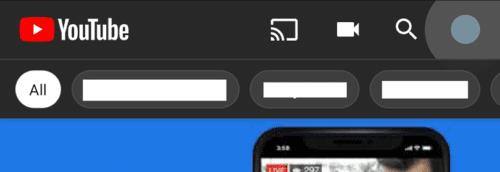
Érintse meg a profilképe ikonját a jobb felső sarokban az alkalmazáson belüli beállítások eléréséhez.
Az alkalmazáson belüli beállítások megnyitásához érintse meg a „Beállítások” lehetőséget, amely a lista aljáról a második lesz.
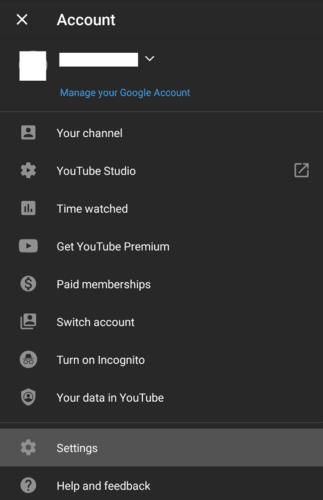
Koppintson a „Beállítások” elemre a YouTube beállításainak megnyitásához.
A beállításokban érintse meg az „Előzmények és adatvédelem” elemet, amely az ötödik beállítás lesz.
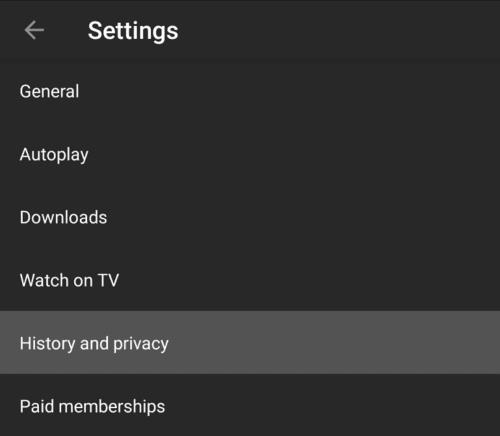
Koppintson az „Előzmények és adatvédelem” elemre a megtekintési előzmények beállításainak kezeléséhez.
A megtekintési előzmények szüneteltetéséhez koppints a „Megtekintési előzmények szüneteltetése” csúszkára a bekapcsolt helyzetbe.
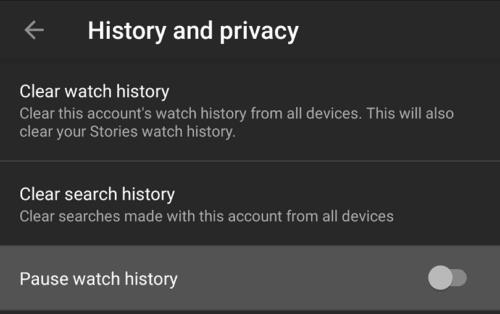
Koppintson a „Megtekintési előzmények szüneteltetése” csúszkára, a harmadik lehetőségre felülről.
A megtekintési előzmények letiltásához érintse meg a „Szünet” gombot a megjelenő megerősítési mezőben.
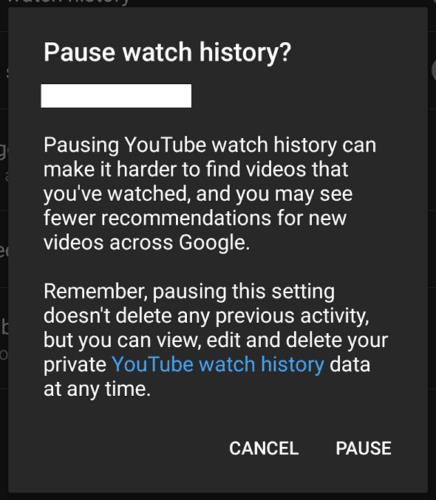
Megjelenik egy megerősítő felugró ablak, koppintson a „Szünet” gombra a folyamat befejezéséhez, és szüneteltesse a megtekintési előzményeket.
Ha szeretné törölni a megtekintési előzményeket is, koppintson a „Megtekintési előzmények törlése” lehetőségre ezen az oldalon. A művelet végrehajtásához egy megerősítő figyelmeztetést is meg kell érintenie.
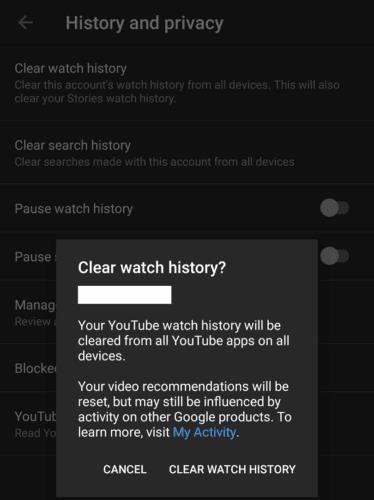
A megtekintési előzmények törléséhez érintse meg a „Megtekintési előzmények törlése” elemet ugyanabban a menüben, majd koppintson a megerősítő képernyőn.
Miután rootoltad az Android telefonod, teljes rendszerhozzáférésed lesz, és számos olyan alkalmazást futtathatsz, amelyek root hozzáférést igényelnek.
Az Android telefonodon található gombok nem csak a hangerő szabályozására vagy a képernyő felébresztésére szolgálnak. Néhány egyszerű módosítással gyorsbillentyűkké válhatnak egy gyors fotó készítéséhez, zeneszámok átugrásához, alkalmazások elindításához vagy akár a vészhelyzeti funkciók aktiválásához.
Ha a munkahelyeden hagytad a laptopodat, és sürgős jelentést kell küldened a főnöködnek, mit tehetsz? Használd az okostelefonodat. Még kifinomultabb megoldás, ha telefonodat számítógéppé alakítod, hogy könnyebben végezhess több feladatot egyszerre.
Az Android 16 zárképernyő-widgetekkel rendelkezik, amelyekkel tetszés szerint módosíthatja a zárképernyőt, így a zárképernyő sokkal hasznosabb.
Az Android kép a képben módjával lekicsinyítheted a videót, és kép a képben módban nézheted meg, így egy másik felületen nézheted meg, így más dolgokat is csinálhatsz.
A videók szerkesztése Androidon egyszerűvé válik a cikkben felsorolt legjobb videószerkesztő alkalmazásoknak és szoftvereknek köszönhetően. Gondoskodj róla, hogy gyönyörű, varázslatos és elegáns fotóid legyenek, amelyeket megoszthatsz barátaiddal a Facebookon vagy az Instagramon.
Az Android Debug Bridge (ADB) egy hatékony és sokoldalú eszköz, amely számos dolgot lehetővé tesz, például naplók keresését, alkalmazások telepítését és eltávolítását, fájlok átvitelét, egyéni ROM-ok rootolását és flashelését, valamint eszközmentések létrehozását.
Automatikusan kattintó alkalmazásokkal. Nem kell sokat tenned játékok, alkalmazások vagy az eszközön elérhető feladatok használata közben.
Bár nincs varázsmegoldás, a készülék töltésének, használatának és tárolásának apró változtatásai nagyban befolyásolhatják az akkumulátor élettartamának lassítását.
A telefon, amit sokan most szeretnek, a OnePlus 13, mert a kiváló hardver mellett egy évtizedek óta létező funkcióval is rendelkezik: az infravörös érzékelővel (IR Blaster).







